Zalo là một ứng dụng nhắn tin được sử dụng phổ biến tại Việt Nam, cho phép người dùng tạo khoảnh khắc độc đáo để chia sẻ với bạn bè và người thân. Tuy nhiên, nhiều người vẫn đang tìm kiếm cách tạo khoảnh khắc trên Zalo nhanh chóng và đơn giản nhất bằng điện thoại hoặc máy tính. Vì vậy, trong bài viết này, chúng tôi sẽ hướng dẫn bạn các bước tạo khoảnh khắc trên Zalo chỉ trong vài phút. Hãy cùng khám phá ngay bây giờ!
5 bước tạo khoảnh khắc trên Zalo nhanh nhất
Bước 1: Mở ứng dụng Zalo trên điện thoại hoặc máy tính
Để bắt đầu quá trình tạo khoảnh khắc trên Zalo, bạn cần mở ứng dụng Zalo trên điện thoại hoặc máy tính của mình.

Bước 2: Truy cập vào mục “Nhật ký” trên giao diện chính của Zalo
Sau khi mở ứng dụng Zalo, bạn chọn mục “Nhật ký” trên giao diện chính của Zalo để truy cập vào chức năng tạo khoảnh khắc.

Bước 3: Nhấn nút “Tạo mới” để bắt đầu tạo khoảnh khắc mới trên Zalo
Sau khi đã truy cập vào mục “Nhật ký“, bạn nhấn nút “Tạo mới” để bắt đầu tạo khoảnh khắc mới trên Zalo.
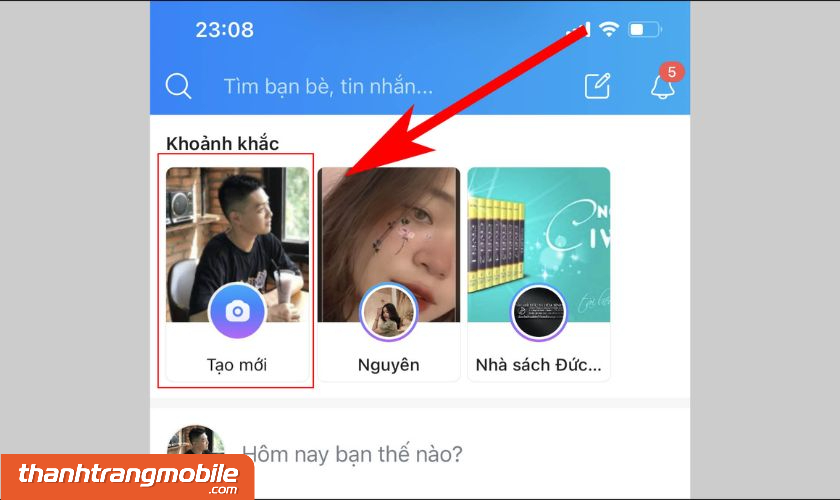
Bước 4: Chọn chế độ quay video hoặc chụp ảnh tùy theo sở thích
Tùy theo sở thích và mục đích sử dụng, bạn có thể chọn chế độ quay video hoặc chụp ảnh để tạo khoảnh khắc trên Zalo.
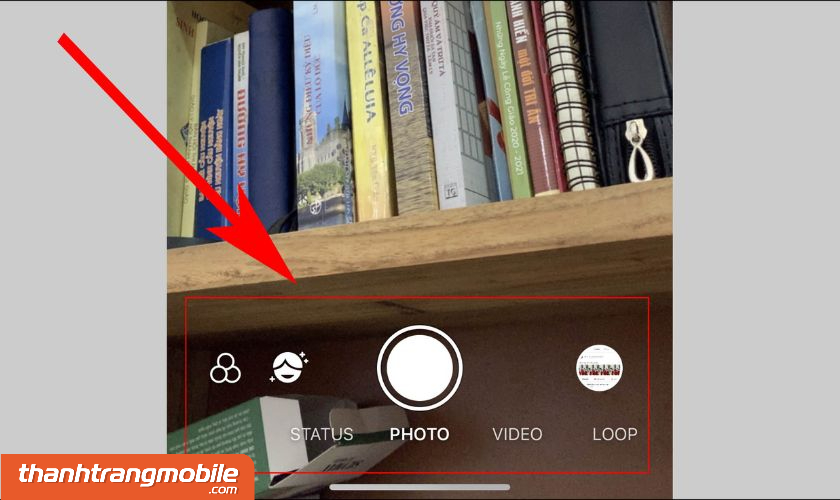
Bước 5: Nhấn vào biểu tượng “Đăng tải” để hoàn thành
Sau khi tạo xong khoảnh khắc trên Zalo, bạn nhấn vào biểu tượng “Đăng tải” để hoàn thành quá trình và chia sẻ khoảnh khắc với bạn bè của mình.

Xem thêm: Hướng dẫn cách gửi danh thiết zalo khi chưa kết bạn một cách dễ dàng.
Mẹo đăng khoảnh khắc Zalo ấn tượng, không bị mờ
Bạn muốn chia sẻ những khoảnh khắc tuyệt đẹp trên Zalo nhưng lo lắng vì chất lượng ảnh bị giảm đi khi đăng? Đừng lo, chúng tôi sẽ giúp bạn tạo ra những bức ảnh đẹp và chất lượng trên Zalo với một vài thao tác đơn giản.
- Bước 1: Tải ứng dụng Snapseed từ App Store hoặc CH Play và chọn ảnh cần chỉnh sửa.
- Bước 2: Truy cập vào phần Công cụ, sau đó chọn Chi tiết.
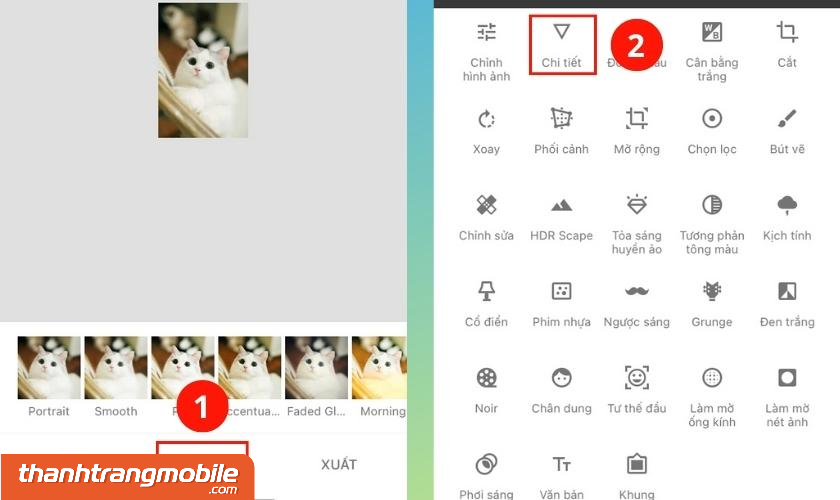
- Bước 3: Bạn chọn biểu tượng chỉnh sửa và chọn Tăng độ sắc nét.

- Bước 4: Tùy chỉnh độ sắc nét cho ảnh đến khi hình ảnh trở nên rõ nét hơn.
- Bước 5: Lưu lại ảnh đã chỉnh sửa và đăng lên Zalo.
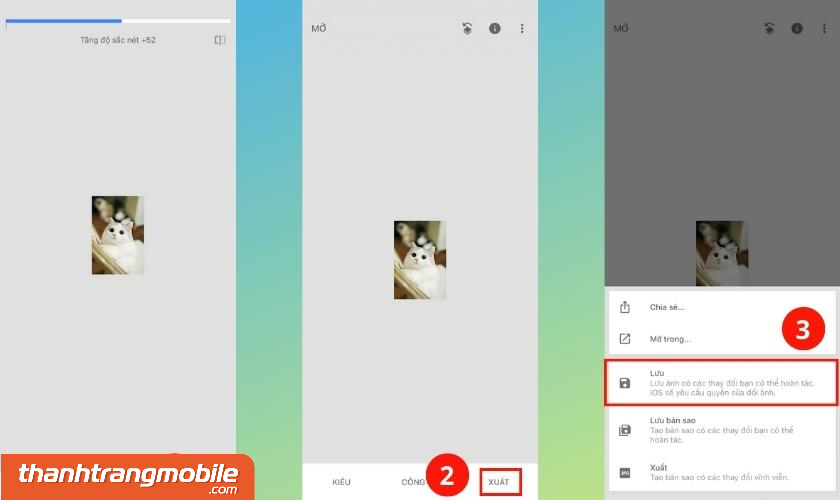
Với cách này, bạn đã có thể tăng chất lượng ảnh và đăng story trên Zalo một cách dễ dàng. Hãy thử và tận hưởng những khoảnh khắc tuyệt vời trên Zalo nhé!
Cách xem lại hoặc xóa khoảnh khắc (Story) Zalo
Cách xem lại Story đã đăng trên Zalo
Để xem lại những khoảnh khắc mà bạn đã đăng trên Zalo, bạn có thể truy cập vào phần Nhật ký -> Tin của bạn. Tuy nhiên, nếu bạn muốn xem lại các tin đăng mà không còn tồn tại trên bảng tin, bạn có thể thực hiện các bước sau:
- Bước 1: Truy cập vào phần Cá nhân.
- Bước 2: Nhấn vào Xem trang cá nhân.
- Bước 3: Cuối cùng, nhấn vào Kho khoảnh khắc để xem lại toàn bộ các khoảnh khắc mà bạn đã đăng trên Zalo.

Cách xóa Story đã đăng trên Zalo
Để xoá tin đăng không mong muốn trên Zalo, bạn có thể làm theo hướng dẫn sau đây để xoá khoảnh khắc:
- Bước 1: Truy cập vào khoảnh khắc của mình trên trang chủ của Zalo.
- Bước 2: Chọn biểu tượng dấu 3 chấm nằm ngang.
- Bước 3: Trong menu hiển thị, chọn “Xoá” để xoá khoảnh khắc đó.
Ngoài ra, bạn còn có thể sử dụng các tùy chọn khác như chỉnh sửa quyền xem, lưu trữ tin, tải tin về máy.
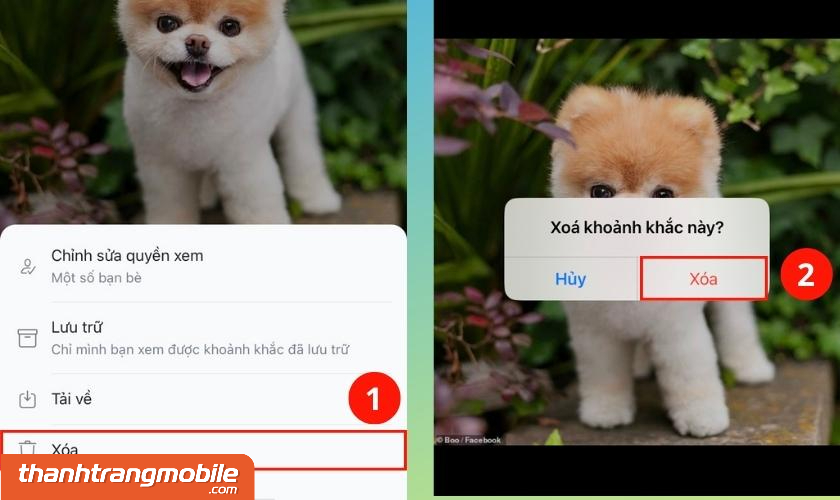
Để xác nhận việc xoá khoảnh khắc, bạn chỉ cần chọn “Xoá”. Việc xoá khoảnh khắc này sẽ giúp bạn tạo lại tin mới và không còn những tin đăng không mong muốn trên trang cá nhân của mình trên Zalo.
Xem thêm: Cách tạo sticker từ ảnh trên điện thoại để các cuộc trò chuyện trên Facebook thêm sinh động!
Giải đáp thắc mắc của bạn đọc
-
Khoảnh khắc trên Zalo là gì?
Khoảnh khắc trên Zalo là tính năng cho phép người dùng chia sẻ những bức ảnh, video hoặc trạng thái tạm thời trong vòng 24 giờ với bạn bè trên ứng dụng Zalo.
-
Có thể lưu trữ khoảnh khắc trên Zalo trên thiết bị của mình không?
Có thể lưu trữ khoảnh khắc trên Zalo trên thiết bị của mình bằng cách tải xuống hoặc chụp màn hình.
-
Tạo khoảnh khắc trên Zalo có phí không?
Tạo và sử dụng tính năng khoảnh khắc trên Zalo là hoàn toàn miễn phí.
-
Làm thế nào để tạo khoảnh khắc dài hơn trên Zalo?
Để tạo khoảnh khắc dài hơn trên Zalo, bạn có thể ghi lại nhiều đoạn video hoặc chụp nhiều bức ảnh. Zalo sẽ tự động ghép nối chúng lại thành một khoảnh khắc dài hơn.
-
Có thể tạo khoảnh khắc trên Zalo với nhiều người tham gia không?
Có thể tạo khoảnh khắc trên Zalo với nhiều người tham gia bằng cách mời các thành viên tham gia vào cuộc trò chuyện nhóm và tạo khoảnh khắc từ đó.
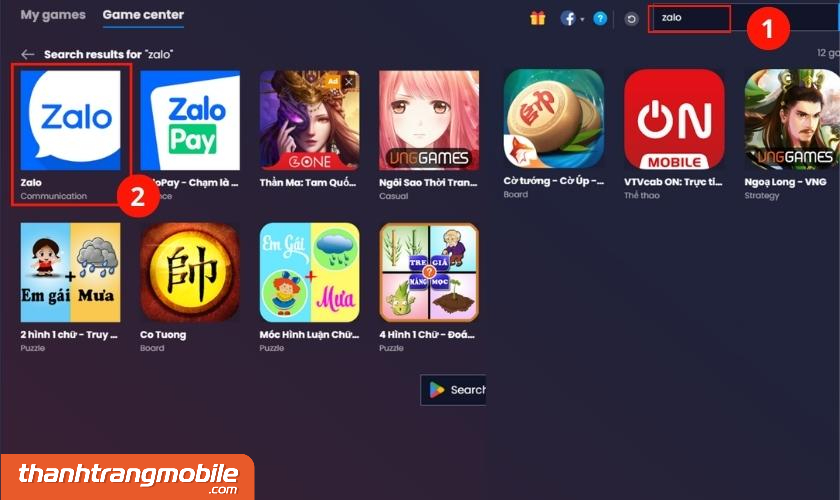
Vậy là bạn đã biết cách tạo khoảnh khắc trên Zalo chỉ trong vài phút bằng điện thoại hoặc máy tính rồi đấy! Những khoảnh khắc này sẽ giúp bạn gắn kết với bạn bè và người thân hơn bao giờ hết. Hãy cùng thực hiện và tạo ra những khoảnh khắc độc đáo để chia sẻ trên Zalo ngay bây giờ!
Thanh Trang Mobile – Chuyên Sửa Chữa Điện Thoại Laptop Tại TP.HCM
- CN1: 140 Nguyễn Xuân Khoát, Tân Phú, HCM
- CN2: 1068 Âu Cơ, Phường 14, Quận Tân bình
- CN3: 10A Nguyễn Ảnh Thủ, Phường Trung Mỹ Tây, Quận 12, HCM
- CN4: 107/56 Nguyễn Văn Khối, Phường 11, Gò Vấp, HCM
- Phone: (08) 1900-8879
- Website: https://thanhtrangmobile.com
- Mã số thuế: 0316262474
THỜI GIAN LÀM VIỆC:
- Thứ Hai – Thứ Bảy: 9h00 – 20h30
- Chủ Nhật: 11h00 – 18h30

![[Video] Cách đăng khoảnh khắc (Story) trên Zalo bằng điện thoại nhanh chóng trong tích tắc](https://thanhtrangmobile.com/wp-content/uploads/2024/12/cach-dang-khoanh-khac-tren-zalo.jpg)
